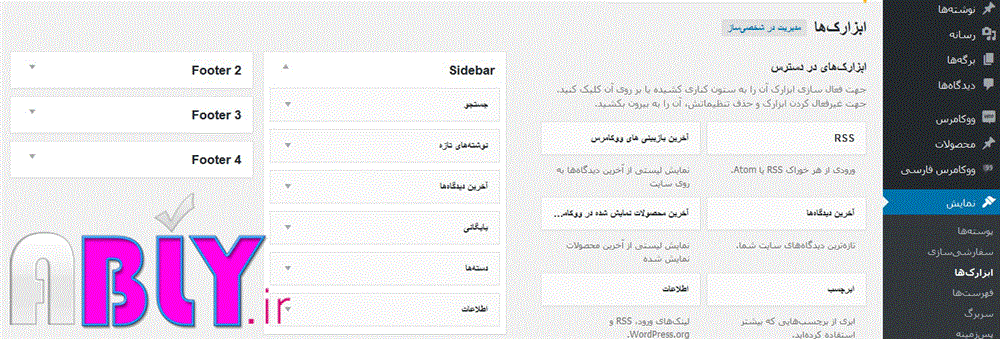آموزش وردپرس - پنل مدیریت
بسم الله الرحمن الرحیم
در ادامه آموزش وردپرس و در ادامه مطالب قبل، به تکمیل مباحث مربوط به پنل مدیریت وردپرس میپردازیم. به همین جهت، مطالب مفید و کاربردی از پنل مدیریت را در ادامه میاوریم.
تنظیمات وردپرس
یکی از موارد مهم در بخش پنل مدیریت وردپرس، بخش تنظیمات می باشد. همان گونه که در تصویر آورده شده است، در پنل مدیریت، گزینه تنظیمات وجود دارد و شامل شش گزینه می شود که در ادامه به توضیح اهم آنها می پردازیم.

بسم الله الرحمن الرحیم
در ادامه آموزش وردپرس و در ادامه مطالب قبل، به تکمیل مباحث مربوط به پنل مدیریت وردپرس میپردازیم. به همین جهت، مطالب مفید و کاربردی از پنل مدیریت را در ادامه میاوریم.
آموزش پنل مدیریت وردپرس
تنظیمات وردپرس
یکی از موارد مهم در بخش پنل مدیریت وردپرس، بخش تنظیمات می باشد. همان گونه که در تصویر آورده شده است، در پنل مدیریت، گزینه تنظیمات وجود دارد و شامل شش گزینه می شود که در ادامه به توضیح اهم آنها می پردازیم.

تنظیمات همگانی در وردپرس
همانگونه که در تصویر مشاهده می کنید، در صفحه تنظیمات "همگانی"، تنظیمات عمومی سایت، مانند نام سایت، ایمیل ادمین، آدرس سایت، تنظیم تاریخ و ساعت و از این دست موارد قابل مشاهده و تغییر است. که بسته به قالبی که استفاده می کنید، این موارد در سایت شما قابل مشاهده است. بعنوان مثال، ممکن است در یک قالب خاص، ساعت و تاریخ در گوشه ای از قالب گذاشته شده باشد. بنابراین برای تغییر آن تاریخ و ساعت قابل مشاهده در قالب، از این بخش تنظیمات "همگانی" استفاده می شود. و یا اگر صفحه ای از یک قالب، برای ارسال ایمیل به ادمین تعبیه شده باشد، برای تغییر ایمیل باید از این قسمت استفاده کرد.

تنظیمات خواندن در وردپرس
در صفحه تنظیمات "خواندن" در وردپرس، موارد مربوط به نمایش اطلاعات در سایت وردپرسی، قابل تنظیم است.
اولین مورد، نمایش صفحه اول یک سایت است. که می توان مشخص کرد که چه مطلبی در صفحه اول نمایش داده شود. اگر گزینه "نوشته های تازه" را انتخاب کنیم، آخرین مطالب منتشر شده، در صفحه اول نمایش داده می شوند. اما اگر گزینه "یک برگه یکتا (پایین برگزینید)" را انتخاب کنیم، دو گزینه پایینی فعال خواهند شد. گزینه اول ، گزینه "برگه نخست" است که می توان یک برگه (page) خاص و ثابت را برای صفحه اول (home page) سایت انتخاب کرد و گزینه دوم، گزینه "برگه نوشته ها" است که می توان فرمت خاص یک برگه (page) را بسته به قالب فعال سایت، برای نوشته ها انتخاب کرد.

با گزینه "بیشترین تعداد نوشته ها در هر برگه وبلاگ"، می توان حداکثر تعداد مطالبی را که در یک صفحه سایت قابل نمایش برای کاربر است را مشخص کرد.
با گزینه "بیشترین تعداد نوشته ها در خوراک"، می توان حداکثر مطالبی را که در خوراک (rss, feed) برای کاربر قابل مشاهده است را تنظیم کرد.
با استفاده از گزینه "برای هر نوشته در خوراک نمایش بده"، می توان تنظیم کرد که همه مطلب یک نوشته یا فقط خلاصه ای از آن مطلب برای کاربر در rss، قابل نمایش باشد.
و در آخر، با زدن تیک گزینه "نمایش به موتورهای جستجو"، می توان از موتورهای جستجو خواست که مطالب سایت را جستجو نکنند و قابل نمایش در موتورهای جستجو نباشند.
تنظیمات رسانه وردپرس
در این بخش، می توان ابعاد تصاویر مختلف را تنظیم کرد.
بعنوان مثال، می توان مشخص کرد که تصاویر بندانگشتی (thumbnail) در سایت با چه اندازه ای و تصاویر متوسط و همینطور تصاویر بزرگ با چه اندازه هایی نمایش داده شوند.
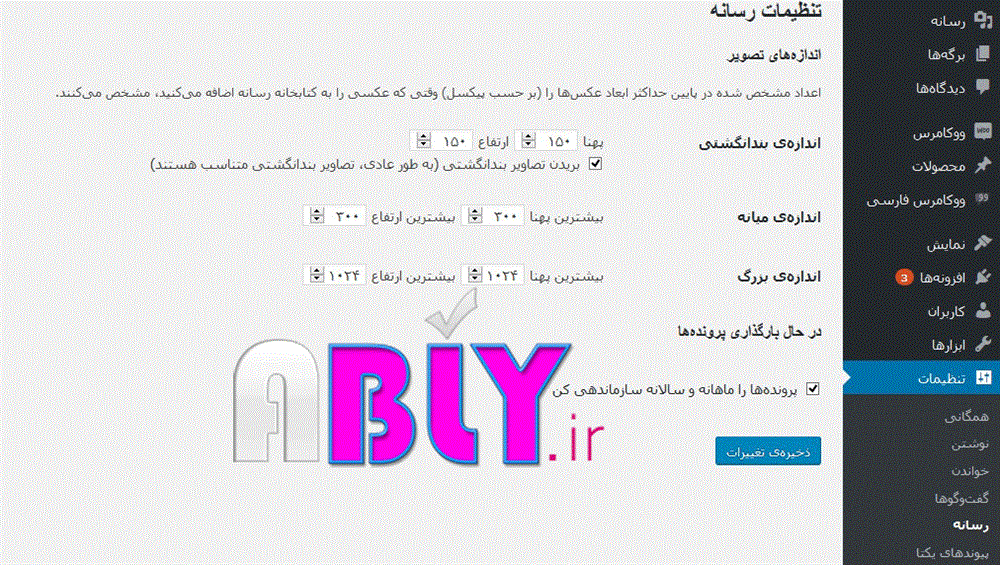
گزینه های پیوند یکتا در وردپرس
در این صفحه، شما می توانید آدرس های مربوط به سایت را تنظیم کنید. بعنوان مثال مشخص کنید که آدرسی که در نوار آدرس مربوط به یک نوشته نمایش داده شود، به چه شکل باشد. بعنوان مثال اگر گزینه روز و نام را انتخاب کنید، روز انتشار و نام نوشته در آدرس بار نمایش داده می شود. یا اگر گزینه ماه و نام را انتخاب کنید، ماه انتشار و نام نوشته نمایش داده می شود و به همین ترتیب. در نهایت نیز می توانید یک ساختار دلخواه را برای نمایش در آدرسس بار یک نوشته مشخص کنید و در کادر مربوطه بنویسید.
این موارد، برای SEO سایت، اهمیت ویژه دارد و باید یک ساختار هوشمندانه مشخص شود.
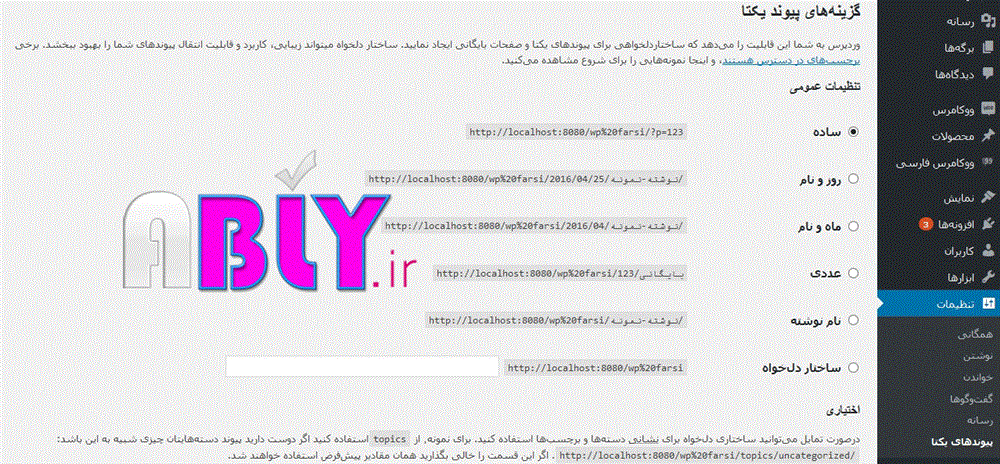
ابزارک ها در وردپرس
ابزارک ها، امکاناتی هستند که با توجه به قالب مورد استفاده، قابل اضافه شدن به مکان های مختلف صفحات سایت می باشند. بعضی از قالب ها از ابزارک ها پشتیبانی نمی کنند اما اکثر قالب ها از ابزارک ها پشتیبانی می کنند. و باز با توجه به قالب فعال، می توان ابزارک ها را به مکان های مختلف صفحات سایت اضافه کرد. قالب ها ممکن است از ابزارک ها در سایدبارها یا فوتر سایت و یا هر جای دیگری استفاده کنند.
ابزارک های متفاوتی مثل تقویم، منو، آخرین دیدگاه ها، جستجو و ... وجود دارد. که برای نمایش هر کدام از آنها فقط کافی است که آنها را با کشیدن و رها کردن، فعال کرد.
با توجه به تصویر زیر; قالب فعال، امکان اضافه کردن ابزارک ها به سایدبار و فوترهای مختلف را می دهد.